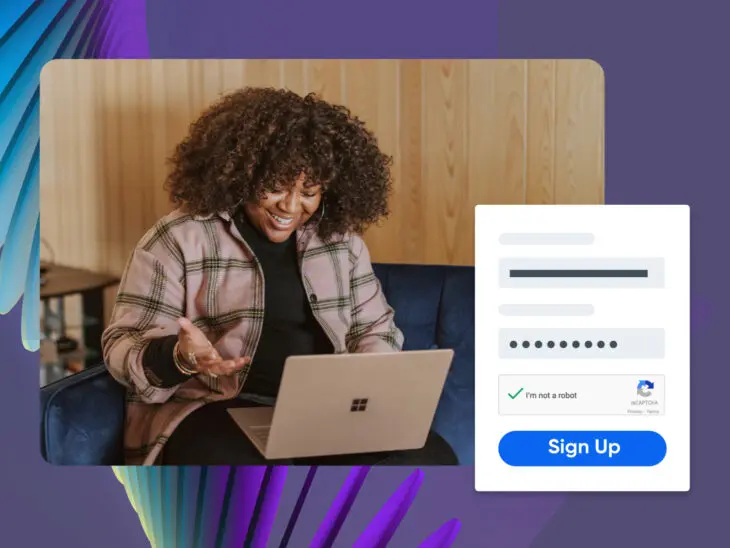Im Jahr 2013 kompromittierte Target nun berüchtigt die Daten von zig Millionen Käufern in einem Vorfall, der die Verkäufe senkte, Klagen nach sich zog und sogar dazu führte, dass der CEO zurücktrat.
Was ist passiert?
Hacker erlangten Zugang zu Target durch einen Drittanbieter, der weder über CAPTCHA noch über eine Art der Authentifizierung verfügte, um sicherzustellen, dass ein Mensch — kein bösartiger Bot — sein System betritt.
Von dort aus dauerte es nicht lange, bis der Bot die Organisation dieses Drittanbieters infiltriert hatte und sich in das Zahlungsnetzwerk des großen Einzelhändlers eingeschlichen hatte.
Was ist die Lehre daraus?
Wenn böswillige Akteure einen Weg auf Ihre Website suchen, kann ein CAPTCHA eine mächtige erste Verteidigungslinie sein und sie sogar dazu bringen, sich ein einfacheres Ziel zu suchen (Wortspiel *ausdrücklich* beabsichtigt).
Fasziniert von diesem CAPTCHA-Konzept?
Weiterlesen, um zu lernen:
- Der Unterschied zwischen CAPTCHA und reCAPTCHA (und was all diese Buchstaben bedeuten!)
- Die grundlegenden Arten von CAPTCHAs, die heute verwendet werden
- Wie CAPTCHAs Website-Betreibern helfen können, Spam und Missbrauch zu vermeiden
- Einige Nachteile, die bei der Verwendung von CAPTCHAs zu bedenken sind
- Zwei Möglichkeiten, ein Google reCAPTCHA zu Ihrer WordPress-Seite hinzuzufügen
Was ist reCAPTCHA?
Macht euch bereit Leute, denn dieser hat mehrere Ebenen.
Lassen Sie uns mit einer grundlegenden Definition beginnen: „reCAPTCHA ist ein Dienst von Google, der Websites vor Spam und Missbrauch schützt.“
reCAPTCHA von Google ist eine beliebte, markenrechtlich geschützte Version von CAPTCHA. Die ursprüngliche Idee von CAPTCHA wurde an der Carnegie Mellon University um 2000 herum entwickelt. reCAPTCHA wurde ebenfalls von Entwicklern an derselben Universität erstellt und dann um 2009 von Google gekauft.
Jetzt zur nächsten Ebene: Was bedeuten eigentlich alle Buchstaben in „CAPTCHA“?
Die Abkürzung CAPTCHA steht für „completely automated public Turing Test to tell computers and humans apart“.
Und diese Erklärung führt uns zu einer letzten, logischen Schicht, die es zu enthüllen gilt: Was ist ein Turing-Test?
Wenn Sie so sind wie wir, kommt Ihre Haupterfahrung mit dem Turing-Test aus dem Film von 2014 The Imitation Game, mit dem Mathematiker und Informatiker Alan Turing.
Alan Turing entwickelte den Turing-Test (den er ursprünglich als Imitationsspiel bezeichnete — bescheiden), um die Frage zu beantworten: „Können Maschinen denken?“
Heute werden Turing-Tests hauptsächlich verwendet, um Menschen und Bots zu unterscheiden, indem sie die Fähigkeit eines Bots testen, das gleiche intelligente Verhalten wie ein Mensch an den Tag zu legen. Bots beziehen sich in diesem Fall auf automatisierte Softwareprogramme, die häufig durch künstliche Intelligenz (KI) angetrieben werden.
Bot
Ein Bot ist ein Programm, das darauf ausgelegt ist, spezifische Aufgaben zu automatisieren. Zum Beispiel verwenden Suchmaschinen Bots, um das Web zu durchsuchen und neue Seiten zu kartieren und zu indexieren. Bots sind auch in Malware häufig anzutreffen.
Mehr lesenCAPTCHAs helfen dabei, Spam und Missbrauch auf Websites zu verhindern, indem sie Bots mit Herausforderungen blockieren, die für uns Menschen relativ leicht zu erkennen und zu bewältigen sind, aber oft Bots als die Programme entlarven, die sie sind.
Jetzt, da Sie genug wissen, um definitiv einen Roman über den Hintergrund des CAPTCHA zu schreiben, sprechen wir über all die verschiedenen Weisen, wie wir dieses Konzept im täglichen Leben sehen.
Verschiedene Arten von CAPTCHAs
CAPTCHAs haben sich im Laufe der Jahre in verschiedene Richtungen entwickelt, um die Unterscheidung zwischen Menschen und Bots zu erleichtern. Heute gibt es mehrere gängige Arten von CAPTCHAs, die unterschiedliche Formen des Denkens und der Eingabe erfordern.
Textbasierte CAPTCHAs
Textbasierte CAPTCHAs zeigen Zeichen in ungewöhnlichen Anordnungen, verwenden ungewöhnliche Schriftarten und auf farbigen Hintergründen.
Diese CAPTCHAs erfordern Überlegung und Übersetzung, um herauszufinden, was jeder Buchstabe und jede Zahl sein soll – eine intelligente Aufgabe, die viele vorprogrammierte Bots nicht bewältigen können.
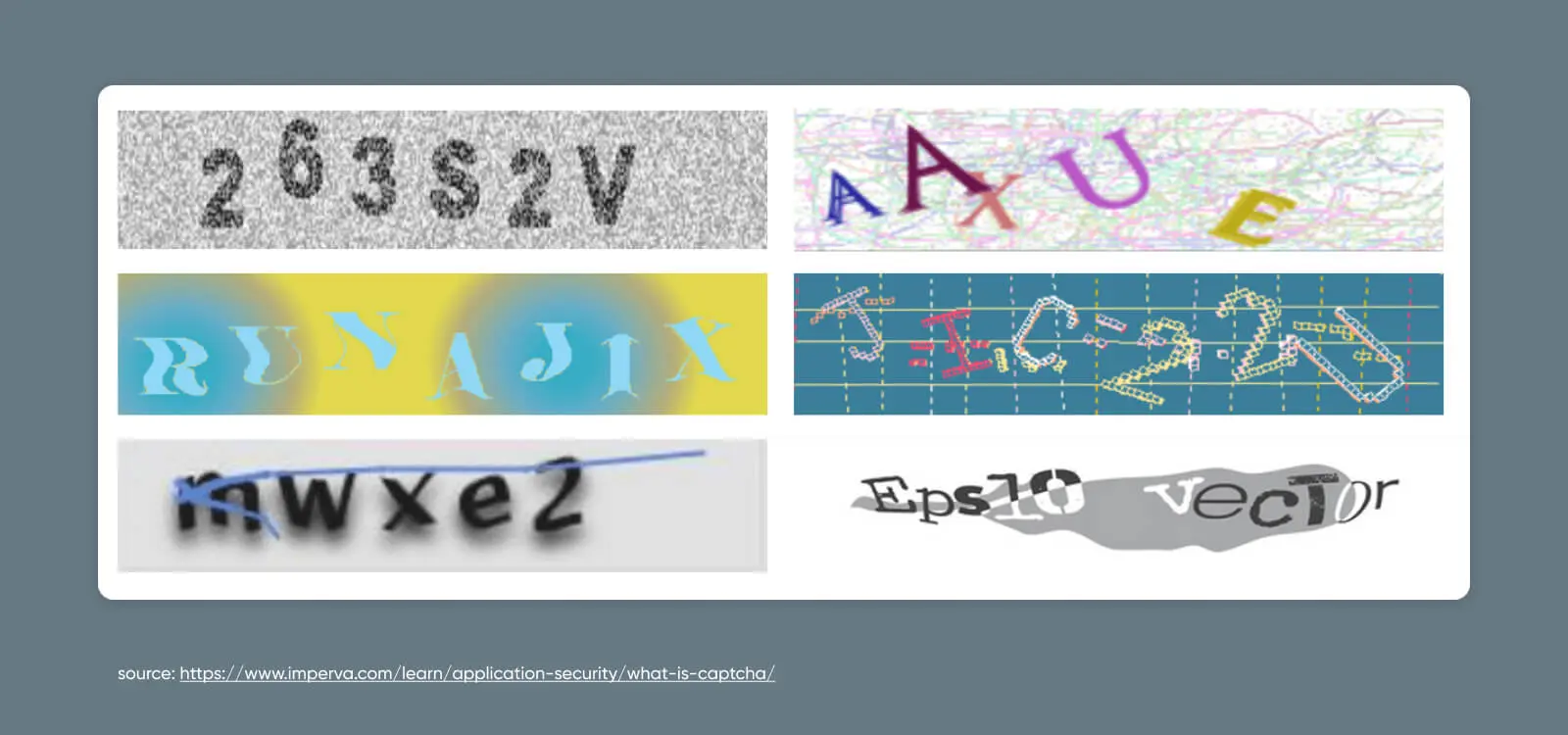
Bildbasierte CAPTCHAs
Mit einem bildbasierten CAPTCHA muss der Website-Benutzer erkennen, welche angezeigten Fotos der vorgegebenen Aufforderung entsprechen. Indem ähnlich aussehende Fotos verwendet werden, die eine gewisse Logik zur Unterscheidung erfordern, kann diese Option auch Bots überlisten.
Googles reCAPTCHA-Tests verwenden diese Methode ziemlich oft — was angesichts seiner riesigen Quelle von Fotos aus Google Street View Sinn macht.
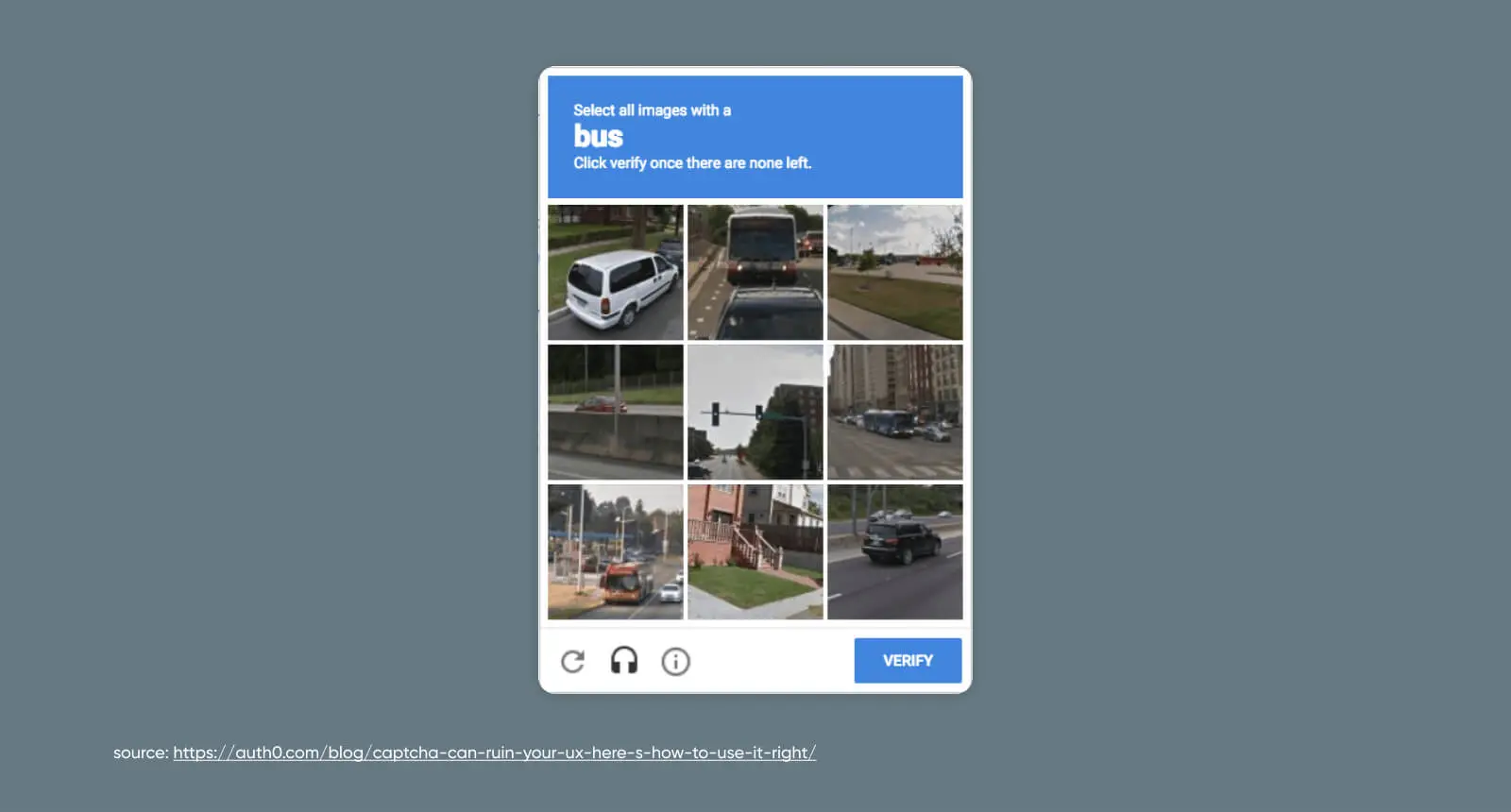
Audio-basierte CAPTCHAs
Bei audio-basierten CAPTCHAs ist Ton das Medium. Diese Methode wird oft mit anderen kombiniert, wie Text- und visuellen CAPTCHAs.
Audio-CAPTCHAs sind nicht nur für Menschen mit Sehbehinderung zugänglicher – sie sind auch ein mächtiger Bot-Blocker, da sie darauf basieren, wie schwierig es sein kann, echte Worte von Hintergrundgeräuschen zu unterscheiden.
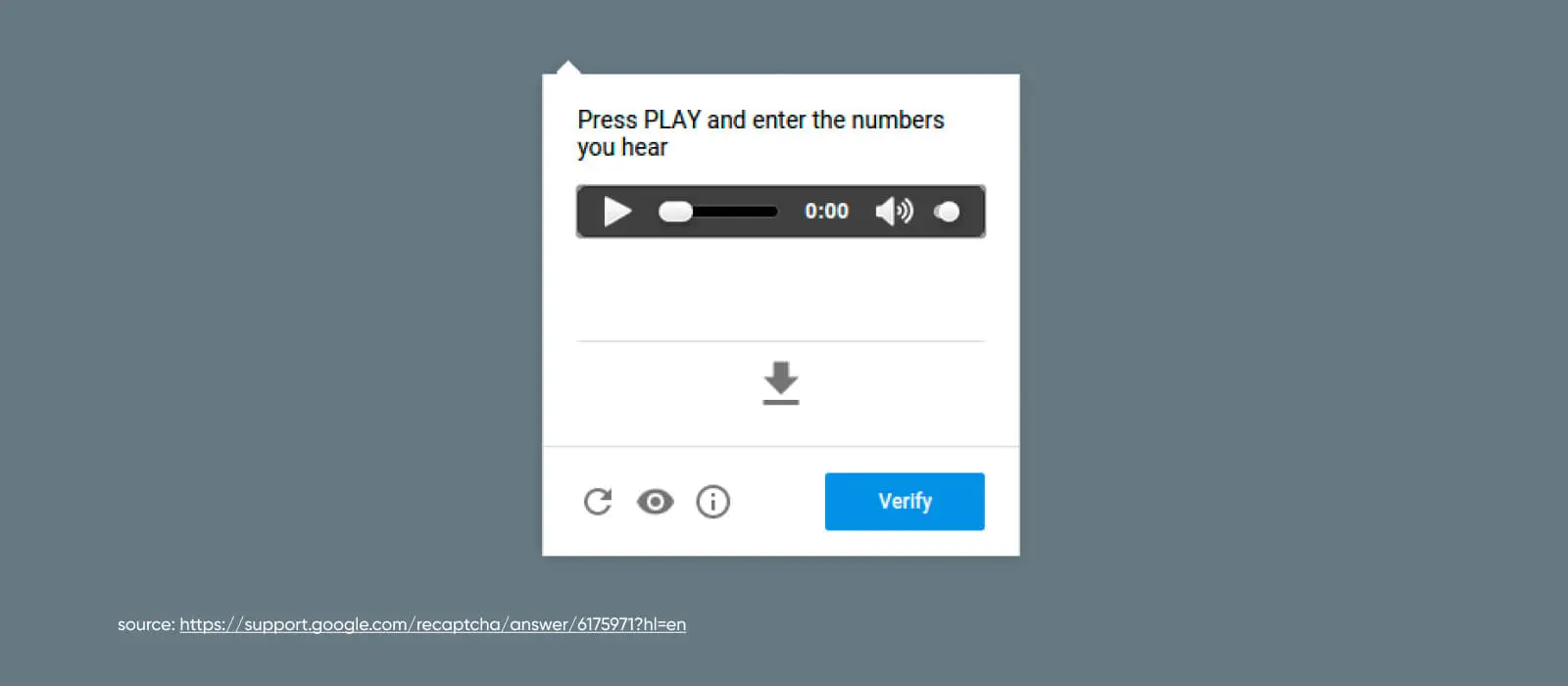
Checkbox-basierte CAPTCHAs
Auch wenn diese CAPTCHAs auf den ersten Blick einfach erscheinen mögen, bewerten sie tatsächlich, wie die Benutzer der Website mit dem Kontrollkästchen interagieren.
Bots füllen Formulare aus und vervollständigen Kontrollkästchen sofort, während Menschen diesen Prozess langsamer durchlaufen.
Diese Methode kann mit anderen CAPTCHAs kombiniert werden, wenn Sie noch sicherer sein wollen, dass ein Benutzer kein Softwareprogramm ist, das geschickt getarnt als Mensch in Jogginghosen und beim Starbucks-Genuss ist.
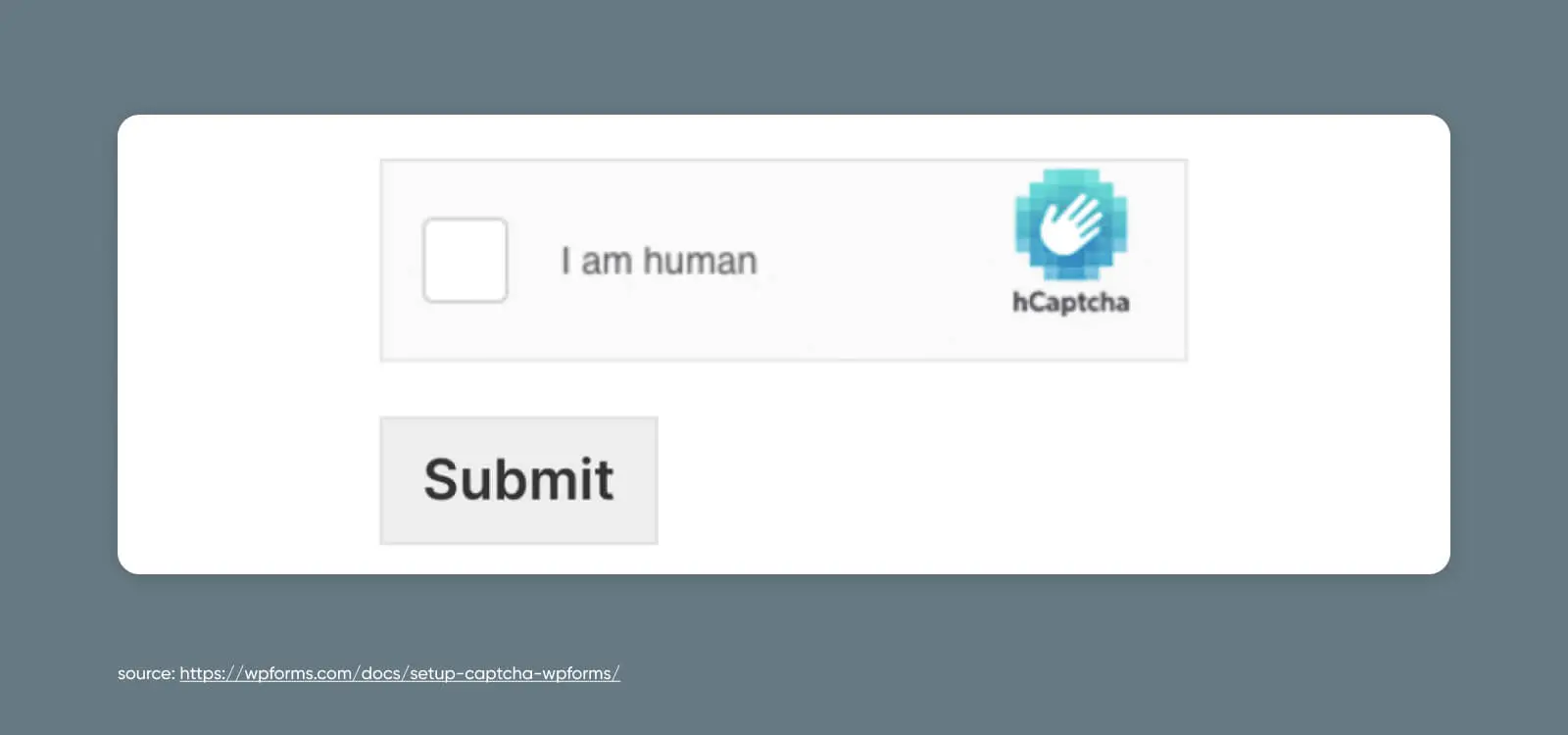
Verhaltensbasierte CAPTCHAs
Die Sache ist, dass Software heutzutage so intelligent geworden ist, dass viele der oben genannten CAPTCHAs heutzutage umgangen werden können.
Deshalb hat die neueste Version von reCAPTCHA — Googles reCAPTCHA v3 — das Spiel mit einer CAPTCHA-Methode, die im Hintergrund läuft, verändert.
reCAPTCHA v3 ist ein größtenteils unsichtbares reCAPTCHA, das eine JavaScript-API und eine von maschinellem Lernen angetriebene, adaptive Risikoanalyse-Engine verwendet, um Benutzer basierend auf ihrem Verhalten zu bewerten, während sie mit Ihren Webseiten interagieren.
Hinter den Kulissen gibt reCAPTCHA v3 jedem Nutzer eine Bewertung, die versucht festzustellen, ob sie menschlich oder ein Bot sind. Natürlich kann diese Überwachung in einigen Fällen nicht ausreichen, um die wirklich intelligenten Bots zu stoppen.
Zusätzlich ist in einer Zeit, in der das Pendel wieder in Richtung Privatsphäre im Internet ausschlägt, diese Methode kontrovers, da sie Ihre Aktivitäten auf der Website überwacht, wobei oft die einzige Warnung das kleine reCAPTCHA-Abzeichen ist.
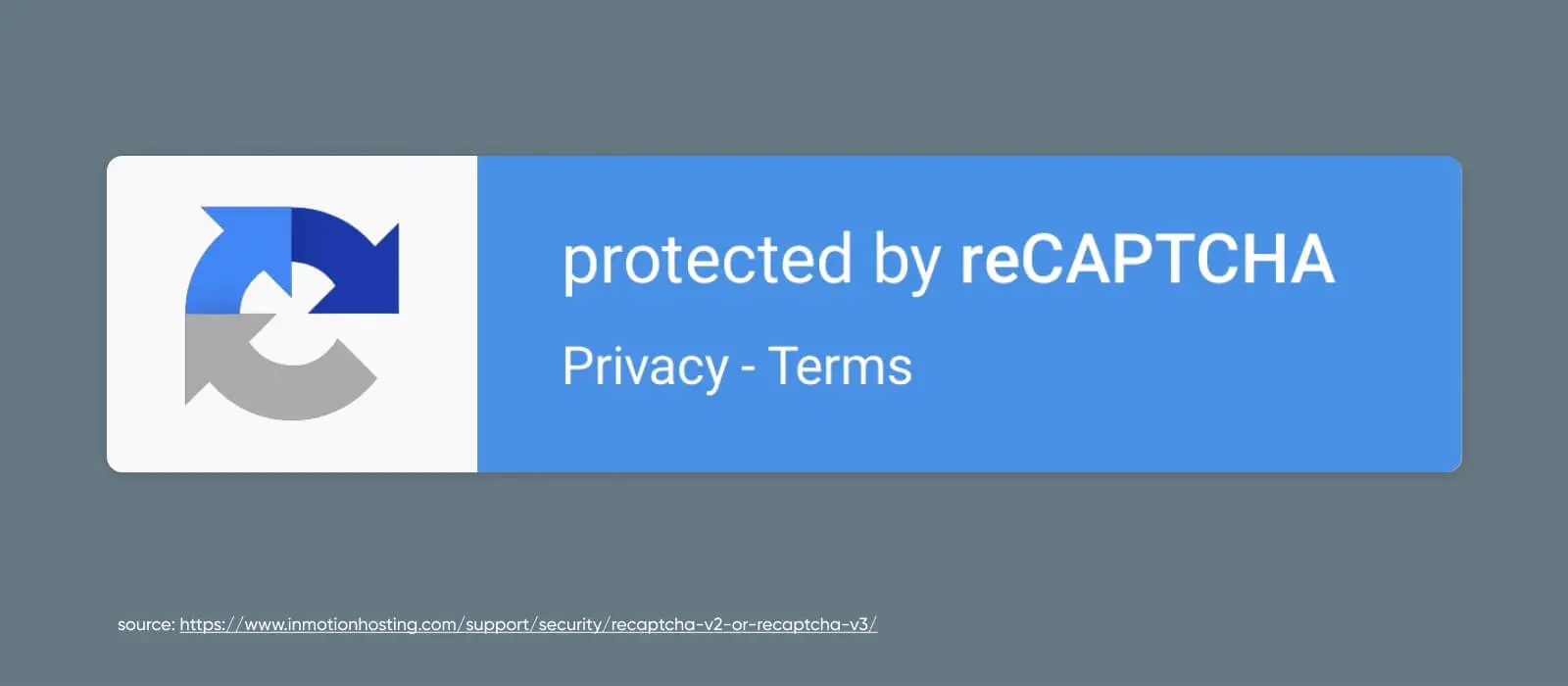
Was wir hier besprochen haben, sind nur die gängigsten CAPTCHAs. Andere Arten von Programmen fordern den Website-Benutzer auf, Objekte an einen bestimmten Punkt auf dem Bildschirm zu ziehen, ein „Mikrospiel“ zu spielen und so weiter. Schauen Sie sich weitere CAPTCHA-Beispiele hier an.
Anwendungsfälle: Wo CAPTCHAs zur Spam-Prävention eingesetzt werden sollten
AI-gesteuerte automatisierte Software hat viele außergewöhnliche Anwendungen, wie zum Beispiel Unternehmen zu helfen, alltägliche, repetitive Aufgaben zu erledigen, um den Arbeitern Zeit zu sparen.
Jedoch haben feindliche Akteure sicherlich Wege gefunden, diese Technologie zu nutzen, um Webseiten anzugreifen.
DDoS-Angriff
DDoS steht für Distributed Denial of Service. Es handelt sich um einen Angriff, der versucht, ein System oder Netzwerk durch Überflutung mit Verkehr aus mehreren Quellen unverfügbar zu machen.
Mehr lesenHier sind einige der besten Anwendungsfälle, bei denen das Anwenden von CAPTCHAs Ihre Seite vor Spam und Missbrauch schützen kann.
Umfragen und Fragebögen
Unternehmen verwenden Umfragen und Fragebögen aus vielen Gründen.
Extern können sie Ihnen helfen, Feedback und neue Ideen für Produkte, Dienstleistungen, Marketing, Markenbildung, Inhalte und alles andere, was benutzerorientiert ist, zu sammeln.
Intern können Umfragen und Fragebögen dazu beitragen, die Zufriedenheit der Mitarbeiter zu gewährleisten und Einblicke in neue Richtlinien und Angebote zu sammeln.
Sie möchten die Ergebnisse nicht mit einer überwältigenden Anzahl automatisierter, falscher Antworten verzerren, oder?
Nun, Bots könnten es sicherlich.
Benutzeranmeldungen
Bots werden oft eingesetzt, um Hackern den Zugang zu Websites über bereits eingerichtete Benutzerkonten zu ermöglichen.
Normalerweise tun sie dies über Brute-Force-Angriffe, die Software verwenden, um innerhalb von Sekunden automatisch Hunderte von Passwörtern zu erraten.
Warum möchten sie auf diese Konten zugreifen? Manchmal ist es so, dass sie Informationen von Konten stehlen und diese verwenden, um in andere Online-Eigenschaften einzudringen. Hacking geschieht oft in aufeinanderfolgenden Ereignissen.
Andere Male ist es, damit sie das Konto nutzen können, um Werbematerial oder andere Informationen zu posten, von denen sie wissen, dass sie schnell dafür blockiert werden.
Kommentarbereiche
Sie haben wahrscheinlich schon jede Menge Spam in Kommentarbereichen auf Webseiten und in sozialen Medien gesehen.
Bots werden verwendet, um massenhaft Kommentare zu hinterlassen, um Werbung zu verbreiten, einen bestimmten Standpunkt (wie einen politischen zur Wahlzeit) oder Links zu zwielichtigen Quellen, wo Hacker darauf warten, Besucherinformationen zu stehlen.
Formulare
Wie Kommentarbereiche können auch Formulare, die nicht durch CAPTCHAs geschützt sind, von falschen Einreichungen durch Bots überschwemmt werden, die programmiert sind, um Ihnen etwas zu verkaufen, eine bestimmte Erzählung zu verbreiten oder sogar phish nach sensiblen Daten.
Kassen
Es gibt mehrere Gründe, warum Hacker ihre Bots auf die Checkout-Seite einer Website ansetzen möchten.
Der erste ist offensichtlich: Das Aufkaufen von Tickets oder anderen Beständen in einem Tempo, mit dem Menschen nicht mithalten können. Und dann wahrscheinlich, sie anderswo zu höheren Preisen weiterverkaufen. (Wir sind überhaupt nicht bitter, dass wir Taylor Swift Tickets verpasst haben…)
Sekundär können Bots ungeschützte Checkout-Flows verwenden, um etwas zu tun, was man Kartenprüfung nennt. Dabei führen sie automatisierte Skripte in Ihrem Checkout-System aus, um zu testen, ob gestohlene Kreditkartennummern verwendbar sind oder nicht.
Indem CAPTCHAs gelöst werden müssen, bevor die oben genannten Aktionen abgeschlossen sind, sollte Ihre Website in der Lage sein, den meisten automatisierten Missbrauch, der von Bots durchgeführt wird, zu erkennen und zu unterbinden.
Brute Force Attack
Ein Brute-Force-Angriff ist ein Cyber-Angriff, bei dem der Angreifer Versuch und Irrtum einsetzt, um in ein Online-Konto einzubrechen. Er wird typischerweise von bösartigen Bots durchgeführt, die versuchen, Passwörter, allgemeine Anmeldeinformationen oder digitale Schlüssel zu erraten.
Mehr lesenPotenzielle Nachteile der Verwendung von CAPTCHAs
Obwohl CAPTCHAs eindeutig ihre Vorteile haben, gibt es einige Nachteile zu berücksichtigen, wenn Sie dieses System auf Ihrer Website einrichten:
- CAPTCHAs können Ihre Website weniger zugänglich machen für Personen mit Hör- und/oder Sehbehinderungen oder für diejenigen, die die Sprache nicht kennen, die Ihr CAPTCHA verwendet.
- CAPTCHAs können das Benutzererlebnis unterbrechen, und wenn sie zu schwierig sind, können sie sogar die Beteiligung von menschlichen Nutzern verhindern.
- CAPTCHAs sind nicht vollkommen narrensicher, daher sollten Website-Betreiber sich nicht in falscher Sicherheit wiegen – wir müssen weiterhin wachsam auf Anzeichen von Spam und Angriffen bleiben.
Darüber hinaus gibt es einige Elemente von Googles reCAPTCHA, die insbesondere Website-Betreiber kennen sollten:
- reCAPTCHA v3 kann für Benutzer invasiv wirken, da es das Verhalten auf der ganzen Website überwacht, um zu funktionieren, was dazu führen kann, dass datenschutzbewusste Personen die Nutzung Ihrer Website vermeiden.
- Googles Geschäftsmodell besteht darin, Daten für Werbezwecke zu nutzen oder zu verkaufen, was Website-Betreiber (und Benutzer) abschrecken kann, die nicht möchten, dass ihr Verhalten oder ihre Daten monetarisiert werden.
- reCAPTCHA profitiert von der Arbeit der Benutzer, indem es Daten aus Benutzerinteraktionen sammelt, um Googles Systeme zur visuellen Identifikation zu trainieren, was einigen Personen unangenehm sein kann.
- Google wird manchmal in Ländern wie China blockiert, sodass die Installation von Google-Technologie die globale Reichweite einer Website erheblich einschränken kann.
Wie man reCAPTCHA zu WordPress über ein Plugin hinzufügt (6 Schritte)
Vorwort: CAPTCHAs aller Art können auf Websites aller Art hinzugefügt werden.
Jedoch, da WordPress eine der beliebtesten Website-Plattformen ist und reCAPTCHA von Google leistungsfähig, kostenlos (bis zu einer Million Bewertungen) und sehr beliebt ist — werden wir uns heute darauf konzentrieren, diese beiden zu integrieren.
Jetzt schützen wir Ihre Website.
Schritt 1: Registrieren Sie Ihre Website
Zuerst müssen Sie Ihre WordPress-Site im Google’s reCAPTCHA Admin-Panel registrieren. Um diesen Schritt abzuschließen, müssen Sie sich in ein Google-Konto einloggen oder ein neues erstellen.
Während der Registrierung geben Sie Informationen ein, wie Sie Ihre Website nennen möchten, welche Art von reCAPTCHA-Überprüfung Sie verwenden möchten, usw.
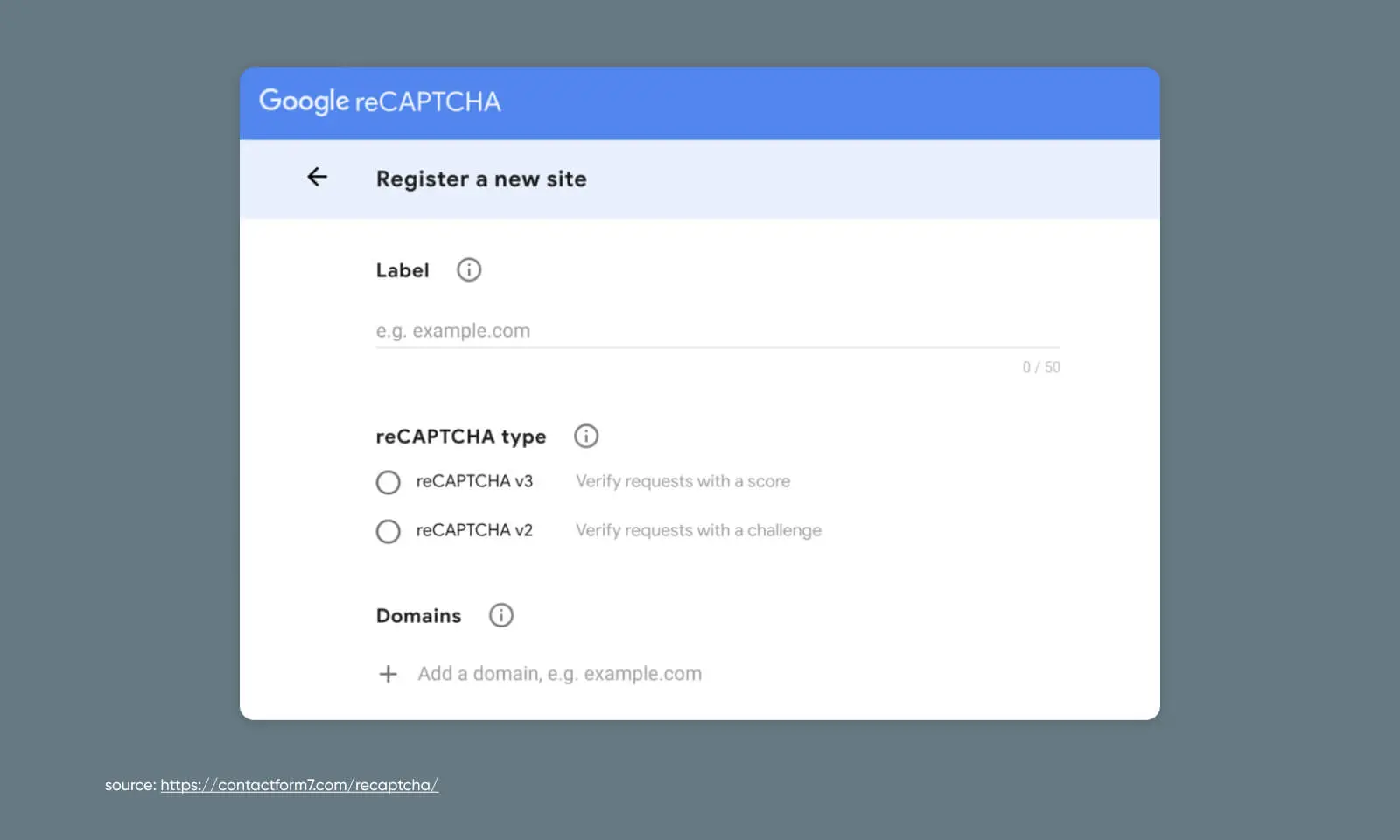
Schritt 2: Holen Sie Ihre Schlüssel
Nach der Registrierung stellt Google sowohl einen Site-Schlüssel als auch einen geheimen Schlüssel bereit. So wird Ihr Google reCAPTCHA mit Ihrer WordPress-Website kommunizieren.
Kopieren Sie sie, denn wir werden sie bald verwenden.
Schritt 3: WordPress Plugin installieren
Jetzt in WordPress einloggen.
Wenn Sie noch kein reCAPTCHA-Plugin installiert haben, gehen Sie zu Armaturenbrett > Plugins > Neu hinzufügen und suchen Sie nach „reCAPTCHA.“ reCaptcha by BestWebSoft, CAPTCHA 4WP, und Contact Form 7 sind alle beliebte Optionen.
Nach der Installation führen Sie die meisten dieser Plugins durch die Verbindung Ihrer Website mit Ihrem Google reCAPTCHA. Wir setzen dieses Tutorial mit Contact Form 7 fort, um ein Beispiel dafür zu geben, wie zugänglich es sein kann.
Schritt 4: reCAPTCHA aktivieren
Mit Contact Form 7 installiert, gehen Sie zu Kontakt > Integration in WordPress. Suchen Sie das reCAPTCHA-Integrationsfeld und beginnen Sie mit dem Einrichtungsprozess.
Sie werden gebeten, die Site- und Geheim-Schlüssel, die Sie gerade von Google erhalten haben, einzufügen. Sobald diese hinzugefügt und Änderungen gespeichert sind, wird reCAPTCHA auf Ihrer Website funktionieren.
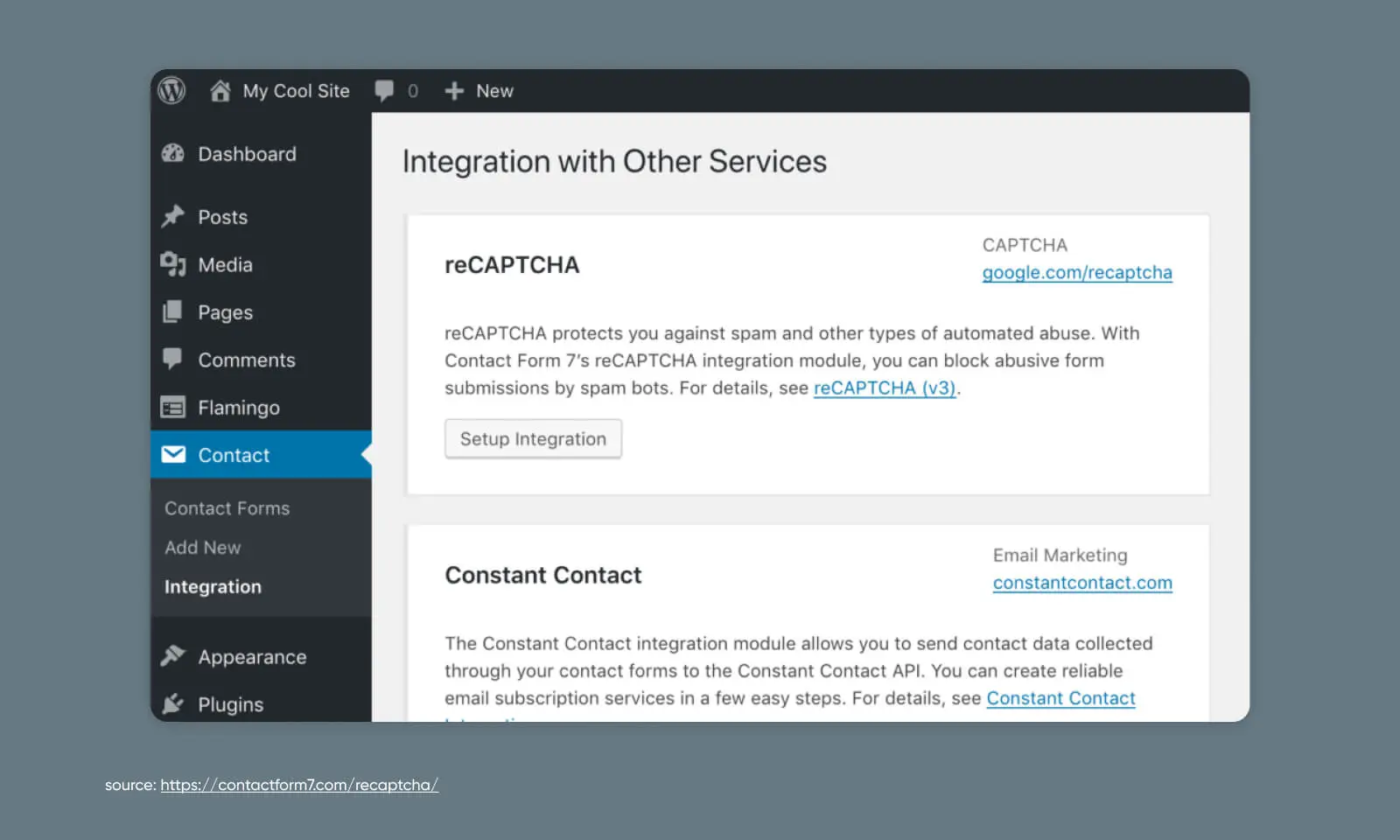
Für eine Anleitung zur Einrichtung von Contact Form 7, schauen Sie sich unseren Artikel in der Wissensdatenbank an über Fehlerbehebung bei WordPress-Kontaktformularen.
Schritt 5: Fügen Sie reCAPTCHA zu einem Formular hinzu
Jetzt, da Ihre reCAPTCHA-Funktionalität aktiviert ist, müssen Sie sie zu allen Formularen hinzufügen, die Sie vor Bot-Einsendungen schützen möchten.
Um dies zu tun, gehen Sie zu Kontakt > Armaturenbrett in WordPress und fügen ein neues Formular hinzu.
Hier werden Sie den Code der Formularvorlage leicht bearbeiten, um ein reCAPTCHA einzufügen.
Fügen Sie „[recaptcha]“ direkt vor der Zeile „[submit „Submit“]“ ein. Sobald Sie speichern, sollte ein Shortcode unter dem Formulartitel erscheinen.
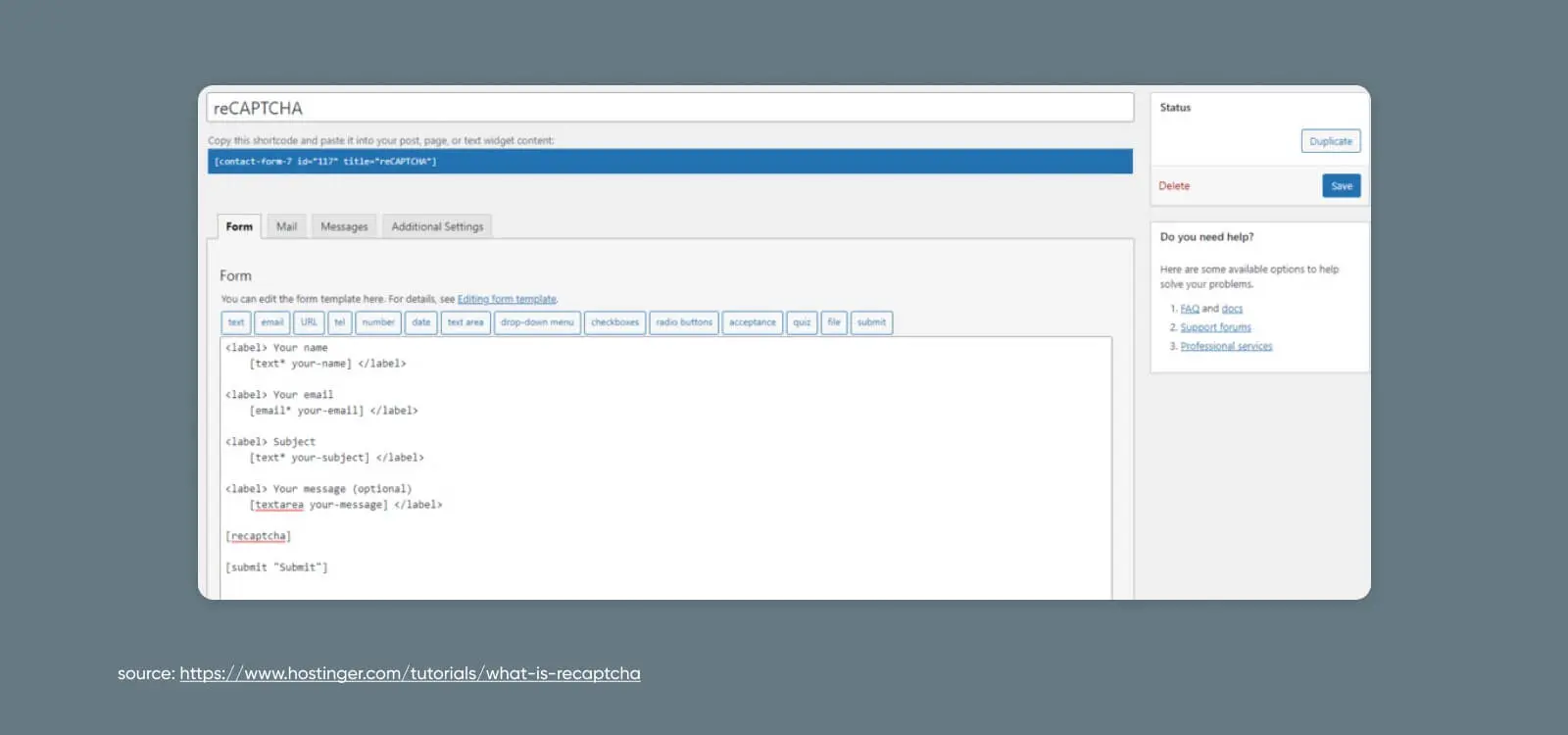
Schritt 6: Veröffentlichen Sie Ihr reCAPTCHA-Formular auf Ihrer Website
Kopieren Sie den gerade erstellten Shortcode.
Jetzt, gehen Sie voran und fügen Sie diesen Code in Beiträge, Seiten oder Text-Widgets ein, um ein neues Formular inklusive eines reCAPTCHA zu installieren!
Wie man reCAPTCHA manuell zu WordPress hinzufügt (4 Schritte)
Als Alternative zum Plugin-Weg können Sie ein reCAPTCHA manuell zu jedem Formular auf Ihrer Website hinzufügen.
Dies wird ein wenig Code-Bastelei erfordern. Wenn Sie empfindlich auf Dinge wie head tags und JavaScript-Schnipsel reagieren, dann fühlen Sie sich vielleicht am wohlsten bei einer Option „von der Stange“.
Aber wenn Sie bereit sind, die Ärmel hochzukrempeln, ist die Einrichtung ziemlich einfach auf einer Skala von super einfach (Starten einer neuen Website mit DreamHost) bis super schwierig (Lösen des Dreikörperproblems).
Lassen Sie uns beginnen.
Schritt 1: Registrieren Sie Ihre Seite und holen Sie Ihre Schlüssel
Genau wie bei der Plugin-Methode müssen Sie zunächst die Anmeldung für reCAPTCHA auf der Google-Website starten.
Sie können das in zwei schnellen Schritten tun:
- Registrieren Sie Ihre WordPress-Website im Google’s reCAPTCHA Admin-Panel und wählen Sie den reCAPTCHA-Typ aus.
- Kopieren Sie sowohl Ihren Website-Schlüssel als auch Ihren geheimen Schlüssel für die zukünftige Verwendung.
Jetzt kommen wir zurück zur vorliegenden Website. Es gibt drei Kernstücke, die reCAPTCHA funktionieren lassen:
- Die JavaScript-Bibliothek (reCAPTCHA API)
- Das HTML-Formularelement
- Der Antwortüberprüfungscode
Wir beginnen mit der reCAPTCHA JavaScript-Bibliothek.
Schritt 2: Die reCAPTCHA JavaScript-Bibliothek hinzufügen
Um anzufangen, müssen wir die JavaScript-Bibliothek zu Ihrer Website hinzufügen. Das ist ein kleiner Codeausschnitt, der auf jeder Seite hinzugefügt werden muss, die reCAPTCHA verwendet:
“<script src="https://www.google.com/recaptcha/api.js" async defer></script>”
Der einfachste Weg, um sicherzustellen, dass dies auf allen notwendigen Seiten zugänglich ist, besteht darin, es vor dem schließenden “</head>” Tag in Ihren universellen Header einzufügen.
Sie können dies auf zwei Arten tun:
- Manuell, indem Sie direkt im WordPress-Admin auf die header.php zugreifen oder den Dateimanager in Ihrem Hosting-Armaturenbrett verwenden
- Mit einem Plugin, um den Code zu Ihrem Header hinzuzufügen
Den Code manuell hinzufügen
Wenn Sie den ersten Weg wählen, müssen Sie entweder den Theme-Datei-Editor innerhalb von WordPress oder Ihren Dateimanager verwenden, um direkt auf die header.php zuzugreifen.
Wichtiger Hinweis: Die direkte Bearbeitung Ihrer Theme-Dateien kann Ihre Website beschädigen, und Ihre Änderungen könnten überschrieben werden, wenn Sie Ihr Theme aktualisieren. Wenn Sie keine Erfahrung mit der direkten Bearbeitung der Theme-Dateien haben, springen Sie weiter zu „Mit einem Plugin den Code hinzufügen“ für eine weniger riskante Lösung.
Ihr Dateimanager sieht je nach Ihrem Host anders aus, aber wenn Sie DreamHost verwenden, navigieren Sie zu WordPress > Verwaltetes WordPress in der Seitenleiste. Suchen Sie die Domain, zu der Sie ein reCAPTCHA hinzufügen möchten, und wählen Sie Verwalten.
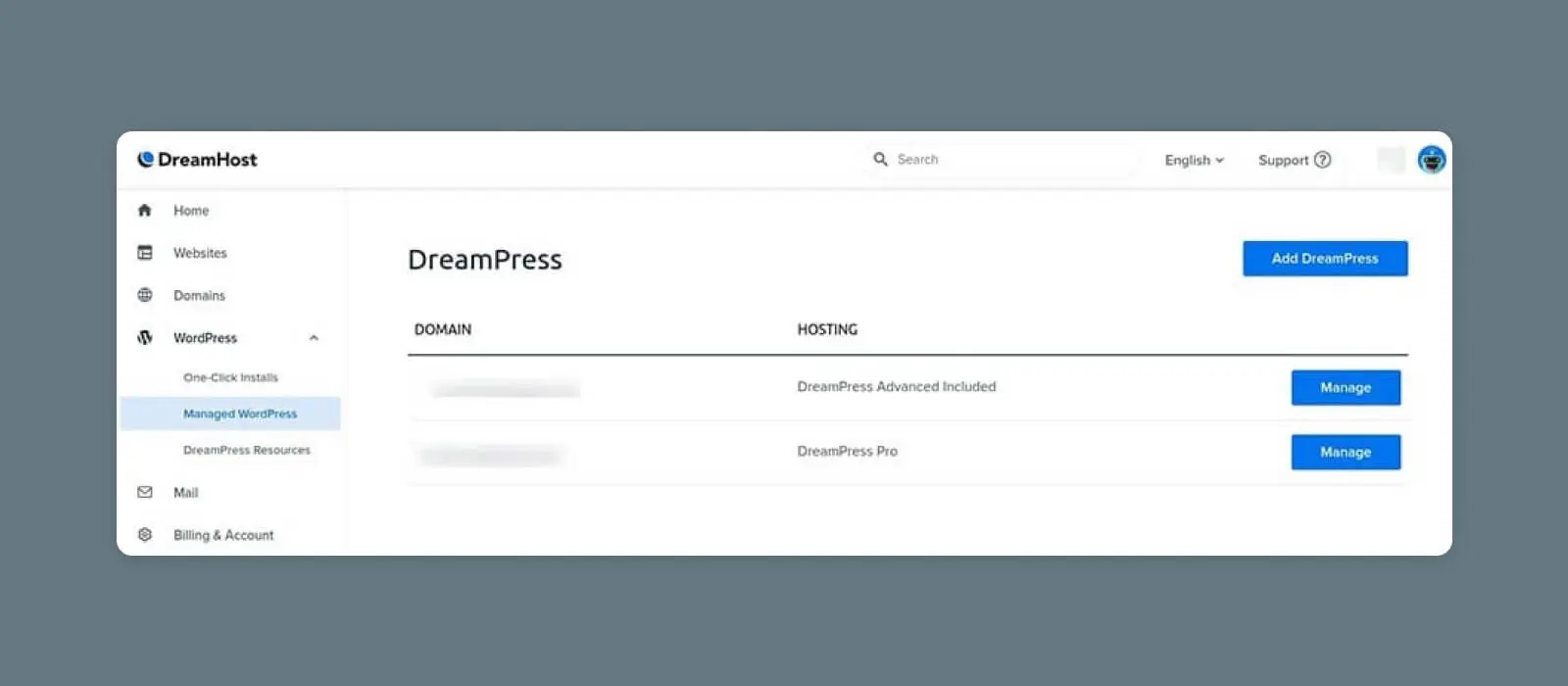
Dann klicken Sie auf den Dateien verwalten-Button im Details-Bereich.
Öffnen Sie den Ordner, der Ihren Domainnamen enthält. Von dort aus navigieren Sie zu wp-content > themes und finden den Ordner für Ihr aktuelles WordPress-Theme.
Finden Sie die Datei namens header.php, öffnen Sie sie und suchen Sie den schließenden <code>“</head>”</code> Tag im Code.
Kopieren und fügen Sie den reCAPTCHA JavaScript-Schnipsel direkt vor diese Zeile ein.
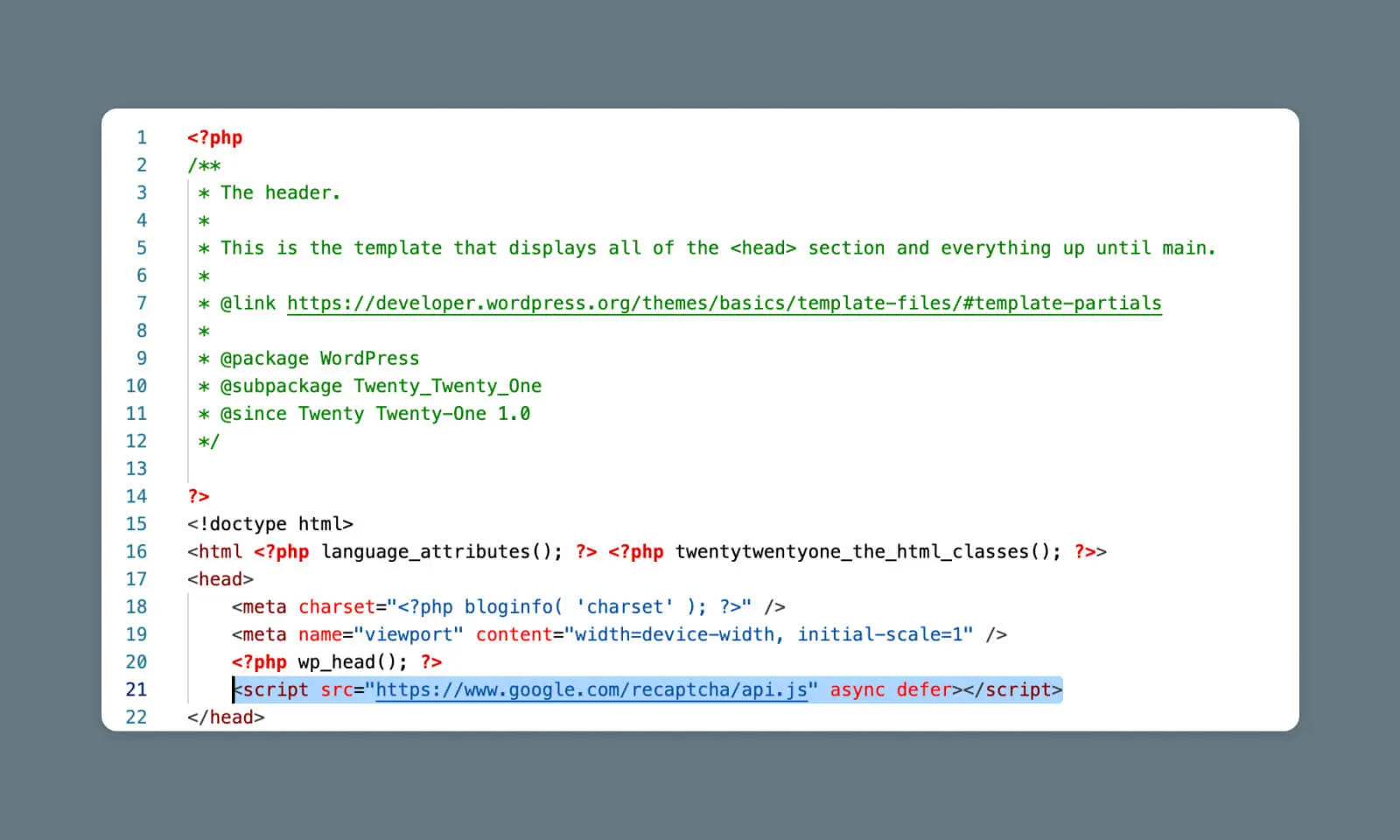
Ein Plugin verwenden, um den Code hinzuzufügen
Wenn das oben Genannte zu viel erscheint, machen Sie sich keine Sorgen. Wir haben alles im Griff.
Stattdessen können Sie ein WordPress-Plugin installieren, das automatisch Code direkt in Ihren Header einfügt, ohne dass ein Hack erforderlich ist.
Mit einem Plugin wie WPCode können Sie ganz einfach relevante Code-Schnipsel zu wichtigen Teilen Ihres WordPress-Themas hinzufügen.
Von Ihrem WordPress-Admin-Panel aus gehen Sie zu Plugins > Neu hinzufügen und suchen Sie nach WPCode.
Klicken Installieren, dann Aktivieren.
Nachdem WPCode aktiviert wurde, sollten Sie einen neuen Abschnitt in Ihrem linken Menü sehen, der Code Snippets heißt.
Gehen Sie zu Code Snippets > Header & Footer.
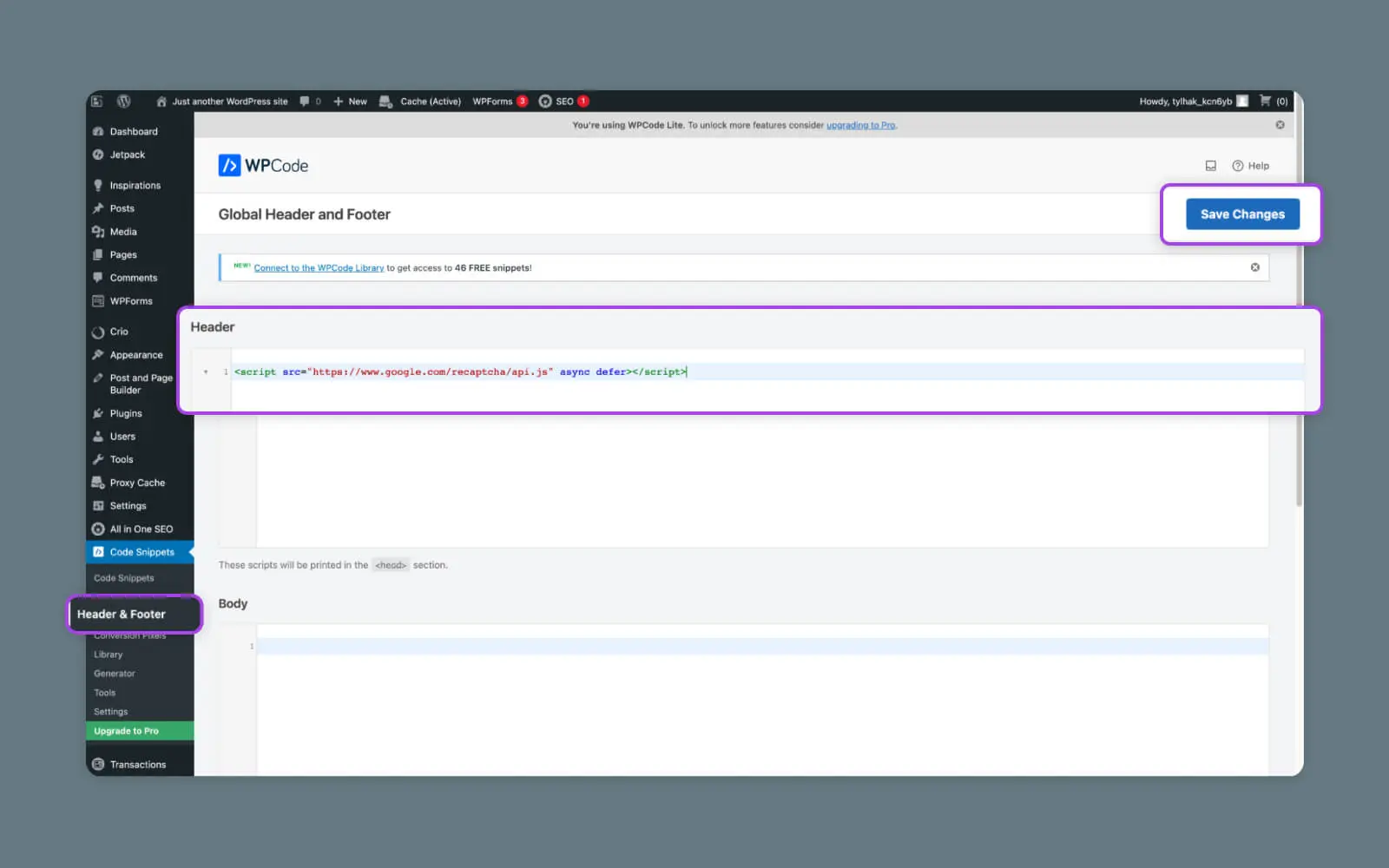
Innerhalb der Seite Header & Footer fügen Sie den JavaScript-Code in den Abschnitt Header ein und speichern Sie Ihre Änderungen.
Boom — Code hinzugefügt!
Schritt 3: Fügen Sie reCAPTCHA zu Ihrem Formular hinzu
Jetzt werden wir den Code im eigentlichen Formular anpassen, in dem Sie Ihr reCAPTCHA sehen möchten.
Sie können erneut einen Dateimanager, den WordPress Editor oder sogar FTP verwenden. Es sollte sich im wp-content Ordner befinden, der alle Ihre Plugins, Themes und Medien enthält.
Fügen Sie im Formularcode den folgenden Code vor der Absendezeile ein, um das reCAPTCHA hinzuzufügen:
“<div class="g-recaptcha" data-sitekey="your_site_key"></div>”
Hier ist ein Beispiel, wie es aussehen könnte:
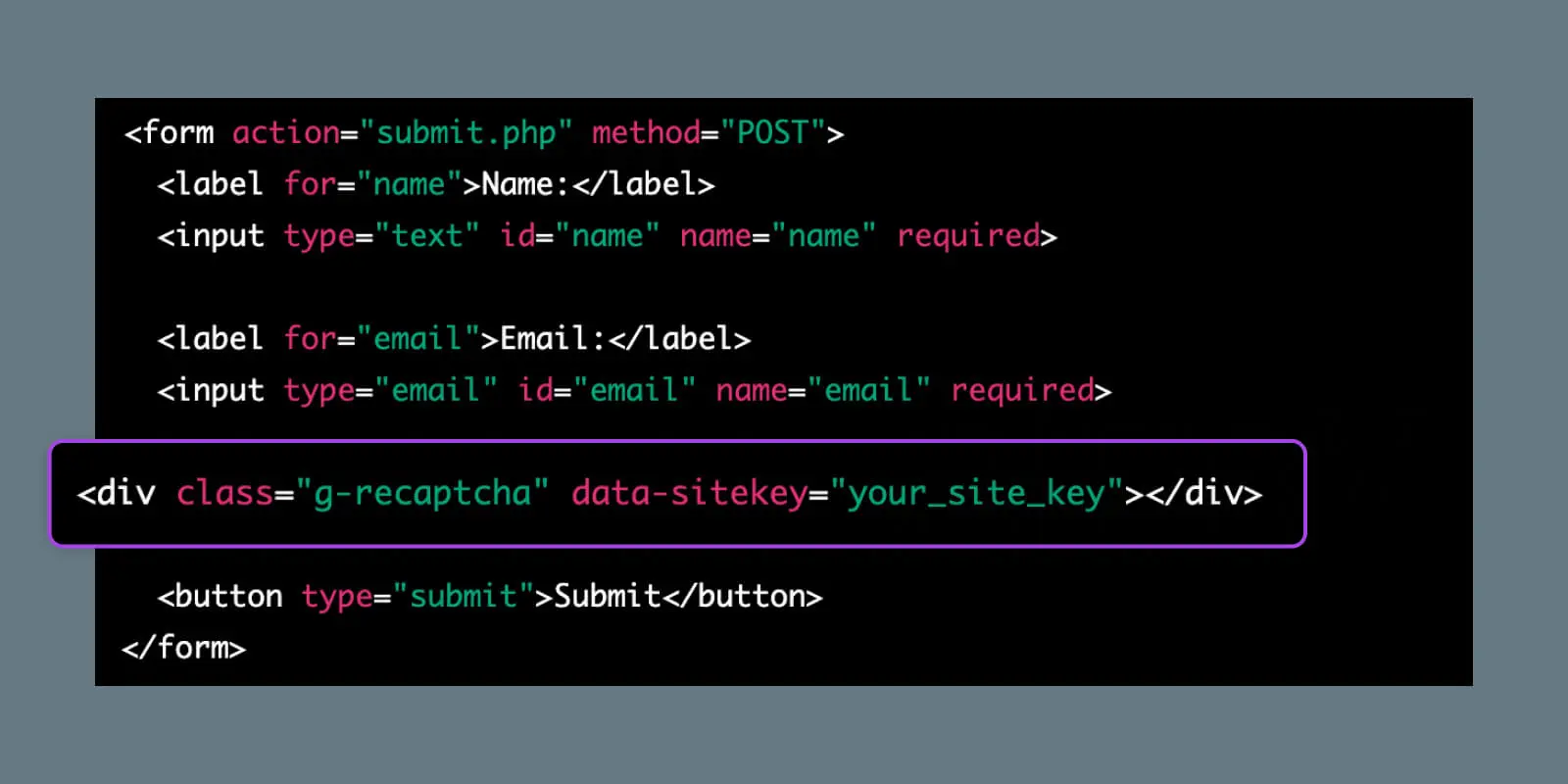
Ersetzen Sie “your_site_key” durch den Site-Schlüssel, den Sie von Google erhalten haben.
Schritt 4: Die Antwort bearbeiten
Vielleicht ist der kniffligste Teil des Prozesses, Code hinzuzufügen, um die Antwort von reCAPTCHA zu verarbeiten. Dies teilt Ihrer Website im Grunde mit, ob das Formular verarbeitet oder blockiert werden soll.
Um dies zu konfigurieren, müssen Sie einen weiteren Code-Schnipsel zum Formular hinzufügen (die Callback-Funktion):
1 2 3 4 5 6 7 8 9 10 11 12 13 | $secretKey = "your_secret_key";$response = $_POST['g-recaptcha-response'];$remoteIp = $_SERVER['REMOTE_ADDR'];$url = "https://www.google.com/recaptcha/api/siteverify?secret=".$secretKey."&response=".$response."&remoteip=".$remoteIp;$response = file_get_contents($url);$responseKeys = json_decode($response,true);if(intval($responseKeys["success"]) !== 1) { // Handle reCAPTCHA validation failure} else { // Process form submission}” |
In diesem Code müssen Sie “your_secret_key” durch den von Google bereitgestellten geheimen Schlüssel ersetzen.
Dies ist nur ein Beispiel für eine Implementierung, die es Ihnen ermöglichen würde, anzupassen, wie die Einreichung gehandhabt wird. Es gibt viele andere Methoden zur Handhabung der serverseitigen Validierung und der Rückruffunktionen.
Für weitere Informationen darüber, wie dieser Teil des Prozesses gehandhabt wird, siehe die offizielle Dokumentation von Google.
Auf Wiedersehen Spam, Hallo Sicherheit
Obwohl wir betonen müssen, dass reCAPTCHA und CAPTCHAs nicht das Nonplusultra in Bezug auf die Sicherheit von Websites sind, sind sie ein entscheidender Schritt, um Ihnen dabei zu helfen, automatisierte Bots und Hacker mit bösen Absichten abzuwehren.
Für weitere Tipps zur Sicherung Ihrer WordPress-Website und darüber hinaus, bleiben Sie dran am DreamHost Blog. Wir veröffentlichen ständig Ressourcen, um Ihnen zu helfen, Ihre Website sicher, schnell und online zu halten, damit Sie sowohl Website-Besucher als auch Suchmaschinen beeindrucken können.

Sie träumen es, wir programmieren es
Nutzen Sie mehr als 20 Jahre Programmiererfahrung, wenn Sie sich für unseren Webentwicklungsservice entscheiden. Lassen Sie uns einfach wissen, was Sie für Ihre Website möchten — wir kümmern uns um den Rest.
Mehr erfahren